
วิธีแปลงวิดีโอเป็นรูปแบบ MP4, AVI, MKV DivX, FLV, รูปแบบอื่น ๆ ?
คำแนะนำสำหรับการแปลงวิดีโอเป็นรูปแบบอื่นผ่านโปรแกรมแปลงวิดีโอใด ๆ ตรวจสอบโปรแกรมแก้ไข ulead videostudio วิดีโอและลิงค์ไปยังตัวแปลงออนไลน์
การนำทาง
ในยุคของเทคโนโลยีสารสนเทศเกือบทุกคนต้องเผชิญกับความต้องการในการแปลงวิดีโอที่หลากหลายให้กับรูปแบบอื่น ๆ สาเหตุที่ความต้องการดังกล่าวอาจเกิดขึ้นแต่ละตัวของพวกเขาเอง บางคนทำเพื่อประโยชน์ของการลดขนาดไฟล์วิดีโอและประหยัดพื้นที่บนฮาร์ดดิสก์และบางคนจึงปรับวิดีโอให้เหมาะกับเครื่องเล่นบนอุปกรณ์อื่น
คนที่ไม่เคยมีการแปลงวิดีโอมาก่อนคำถามมากมายเกิดขึ้นในกระบวนการนี้ ในบทความของเราเราจะบอกคุณในรายละเอียดวิธีการแปลงรูปแบบวิดีโอ MP4, avi, mkv, DivX, flv. ในรูปแบบอื่นและโปรแกรมใดที่ใช้งานได้ดีที่สุดสำหรับสิ่งนี้

Image 1. คู่มือการแปลงวิดีโอไปยังรูปแบบอื่น ๆ
"ตัวแปลงสัญญาณ" คืออะไรและพวกเขาต้องการอะไร
- ผู้ใช้พีซีแต่ละคนอย่างน้อยหนึ่งครั้งในชีวิตของเขาเมื่อพยายามเปิดไฟล์มัลติมีเดียที่ได้รับการแจ้งเตือนระบบเกี่ยวกับความจำเป็นในการติดตั้งแพ็คเกจตัวแปลงสัญญาณบนคอมพิวเตอร์
- คำว่า " ตัวแปลงสัญญาณ"(อ่าง. ตัวแปลงสัญญาณ) ปรากฏขึ้นจากการรวมกันของตัวอักษรตัวแรกของคำว่า " coder"และ" ถอดรหัส"(rus เข้ารหัส / ถอดรหัส. พวกเขาเรียกว่าโปรแกรมพิเศษที่มีไว้สำหรับการบีบอัด (การเข้ารหัส) และการเล่นจากสถานะบีบอัด (การถอดรหัส) ของข้อมูลที่มีอยู่ในไฟล์ Multigid (เสียงและวิดีโอ)

Image 2. K-Lite Codec Pack Codec โลโก้แพคเกจ
- สำหรับการประมวลผลข้อมูลเสียงตัวแปลงสัญญาณเสียงมีความรับผิดชอบไฟล์วิดีโอจะถูกประมวลผลโดยการเข้ารหัสวิดีโอและเหนือวิดีโอที่มีทั้งวิดีโอและเสียงตัวแปลงสัญญาณทั้งสองประเภทในเวลาเดียวกัน
- ตามกฎแล้ววิดีโอเกือบทั้งหมดที่ถ่ายในความละเอียดสูงครอบครองพื้นที่จำนวนมากในฮาร์ดดิสก์ การใช้การเข้ารหัสคุณสามารถลดขนาดของไฟล์วิดีโอได้อย่างมีนัยสำคัญด้วยการสูญเสียคุณภาพของภาพขั้นต่ำ การถอดรหัสช่วยให้ผู้เล่นมัลติมีเดียเล่นไฟล์นี้

Image 3. รูปแบบการมองเห็นของตัวแปลงสัญญาณ
วิธีแปลงรูปแบบวิดีโอ MP4, AVI, MKV DivX, FLV เป็นรูปแบบอื่น?
- ในการแปลงรูปแบบหนึ่งในอีกรูปแบบหนึ่งตัวแปลงสัญญาณเท่านั้นจะไม่เพียงพอ จำได้ว่าพวกเขาเพียงแค่ช่วยบีบอัดและเล่นวิดีโอและเสียง สำหรับการแปลงโปรแกรมแปลงพิเศษจะใช้สิ่งที่วันนี้มีชุดที่ยอดเยี่ยม
- แต่ละโปรแกรมเหล่านี้มีลักษณะเฉพาะของฟังก์ชั่นและชุดรูปแบบที่สามารถทำงานได้ เราเลือกตัวแปลงสองคนในความเห็นส่วนตัวของเราเป็นหนึ่งในสิ่งที่ดีที่สุดที่ดีที่สุดสำหรับทั้งผู้มาใหม่และมืออาชีพในการประมวลผลวิดีโอ
โปรแกรมแปลงวิดีโอไปยัง Another Video Converter ฟรี: คำแนะนำ
หนึ่งในตัวแปลงที่ดีที่สุดที่ดีที่สุดซึ่งเหมาะอย่างยิ่งสำหรับทั้งผู้มาใหม่และมืออาชีพคือ แปลงวิดีโอใด ๆ ฟรี. โปรแกรมรองรับรูปแบบวิดีโอและเสียงมากมายมีฟังก์ชั่นที่หลากหลายและมีอินเทอร์เฟซที่เรียบง่ายและเข้าใจได้ซึ่งใช้งานง่าย โปรแกรมมีให้เลือกสองรุ่น: สำหรับระบบปฏิบัติการ หน้าต่าง และระบบปฏิบัติการ Mac OS X. คุณสามารถดาวน์โหลดได้โดย ของลิงค์นี้.
ในการแปลงวิดีโอเป็นรูปแบบอื่นโดยใช้ แปลงวิดีโอใด ๆคุณต้องทำตามขั้นตอนต่อไปนี้:
ขั้นตอนที่ 1.
- ไปที่ เว็บไซต์อย่างเป็นทางการ โปรแกรมดาวน์โหลดเวอร์ชันที่คุณต้องการติดตั้งบนคอมพิวเตอร์ของคุณแล้วเรียกใช้
- ในการเริ่มทำงานคุณต้องเพิ่มไฟล์วิดีโอลงในโปรแกรม ในการทำเช่นนี้เพียงลากไปที่หน้าต่างโปรแกรมโดยใช้เมาส์หรือคลิก " เพิ่มหรือลากไฟล์"และเลือกไฟล์ที่ต้องการจากคอมพิวเตอร์
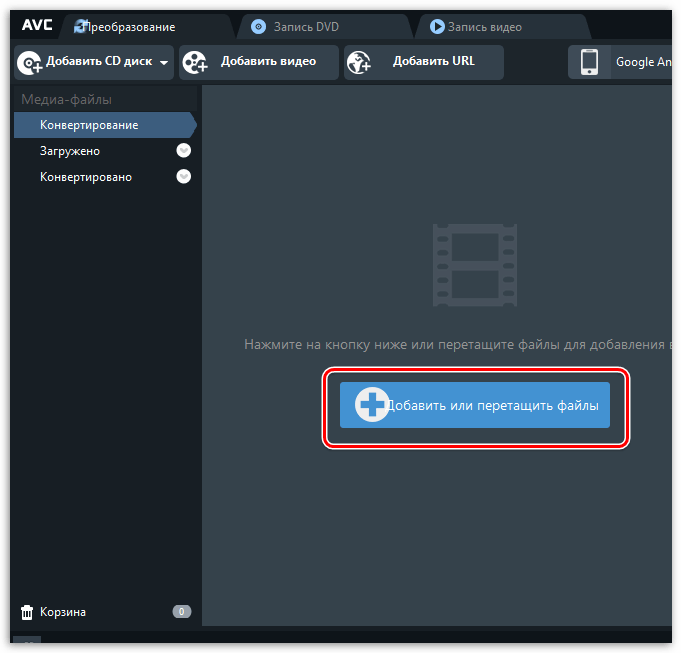
Image 4. การเพิ่มไฟล์ปฏิบัติการไปยังโปรแกรม
ขั้นตอนที่ 2..
- ก่อนที่จะย้ายไปยังการแปลงวิดีโออาจแก้ไขได้เล็กน้อยหากมีความต้องการดังกล่าวมีอยู่ คุณสามารถตัดแต่งได้กำหนดเอฟเฟกต์วิดีโออย่างง่ายและปรับปรุงคุณภาพของภาพด้วยการใช้ตัวกรองพิเศษ
- คลิกที่ไอคอนด้วย กรรไกรและเพื่อเพิ่มฟิลเตอร์คลิกที่ไอคอน ไม้กายสิทธิ์.
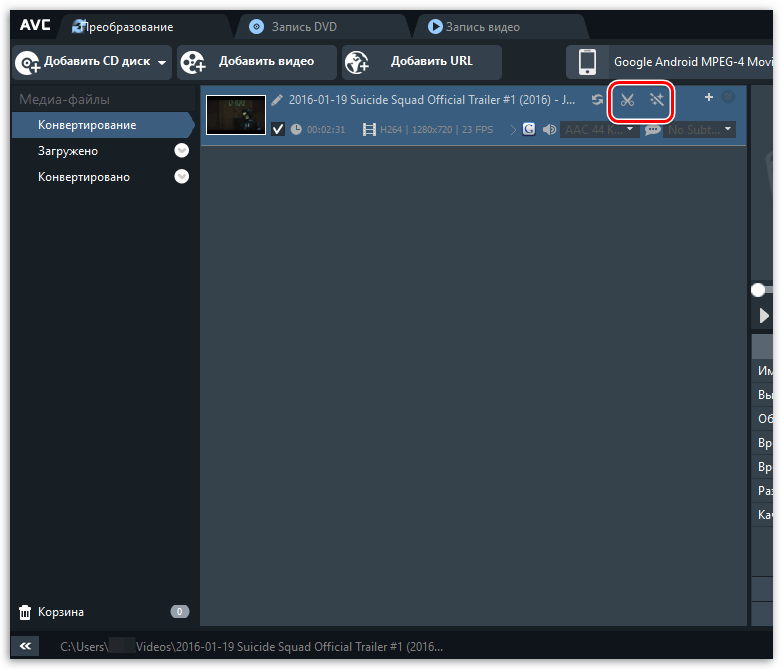
Image 5. การตัดแต่งกิ่งและประมวลผลไฟล์วิดีโอก่อนการแปลง
ขั้นตอนที่ 3.
- นอกจากนี้ก่อนเริ่มการแปลงคุณต้องเลือกรูปแบบของไฟล์ปลายทาง ตัวอย่างเช่นหากคุณมีวิดีโอในรูปแบบ MP4 และคุณต้องการแปลงเป็น aviจากนั้นที่ด้านบนของหน้าต่างโปรแกรมคุณต้องปรับใช้เมนูพิเศษและเลือกจากรูปแบบรายการ ( * .avi).
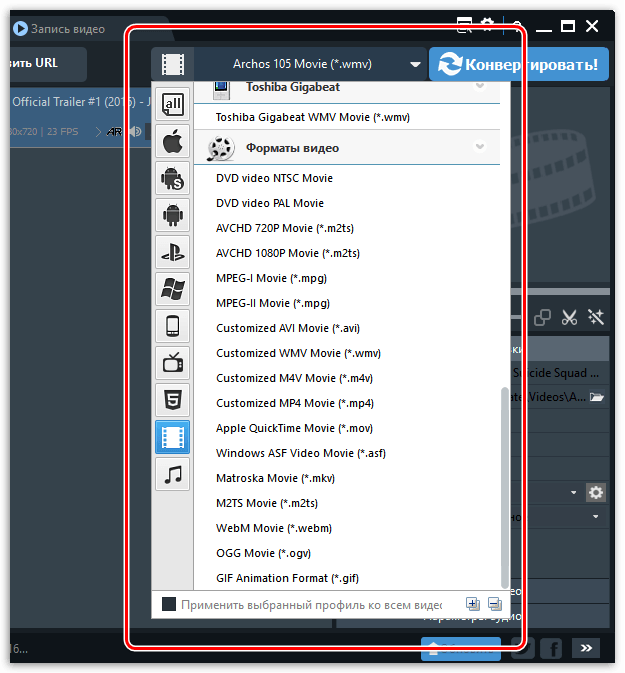
Image 6. เลือกรูปแบบที่ต้องการสำหรับการแปลง
ขั้นตอนที่ 4.
- หลังจากเลือกและแก้ไขวิดีโอให้คลิกที่ปุ่ม " แปลง».
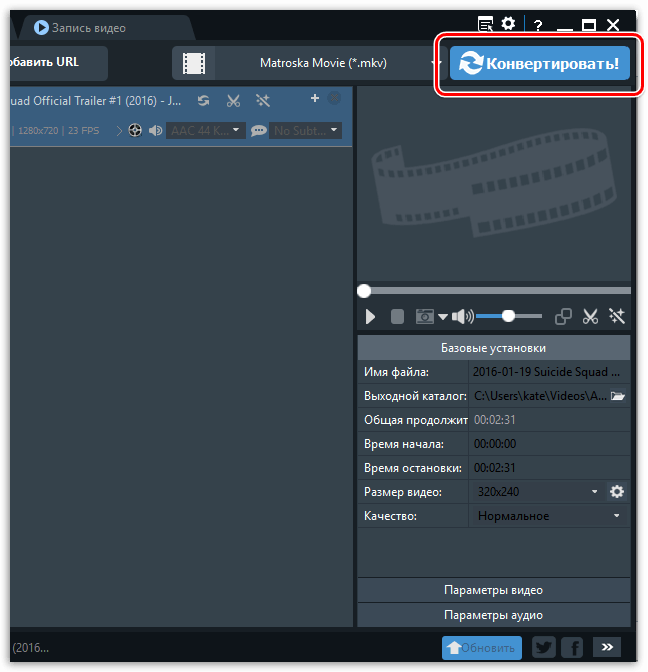
Image 7. กระบวนการแปลงวิดีโอที่ใช้งานอยู่
ขั้นตอนที่ 5.
- ทันทีหลังจากกดปุ่มกระบวนการแปลงวิดีโอจากรูปแบบหนึ่งไปยังอีกรูปแบบหนึ่งจะเปิดตัว ระยะเวลาของกระบวนการนี้โดยตรงขึ้นอยู่กับขนาดของไฟล์ต้นฉบับและลักษณะของคอมพิวเตอร์ของคุณ เพื่อเร่งกระบวนการแปลงให้มากที่สุดให้ปิดโปรแกรมที่ไม่จำเป็นทั้งหมด
- ฟิลด์เสร็จสิ้นของโปรแกรมกระบวนการแปลงจะเปิดโฟลเดอร์โดยอัตโนมัติด้วยวิดีโอที่แปลงแล้ว

รูปภาพ 8. กระบวนการแปลงวิดีโอ
โปรแกรมแก้ไขมืออาชีพวิดีโอ Ulead Videostudio: ภาพรวมสั้น ๆ
- โปรแกรมนี้จะเหมาะกับคนเหล่านั้นที่ไม่เพียงพอที่จะแปลงวิดีโอเป็นรูปแบบอื่น ๆ โปรแกรม ulead videostudio มันเป็นโปรแกรมตัดต่อวิดีโอระดับมืออาชีพซึ่งรวมถึงชุดเครื่องมือขนาดใหญ่สำหรับการประมวลผลและการแก้ไขวิดีโอ
- นอกเหนือจากความสามารถในการแปลงวิดีโอเป็นหลากหลายรูปแบบผู้ใช้ของโปรแกรมสามารถเพิ่มข้อความเทคนิคพิเศษกับวิดีโอเทคนิคพิเศษใช้เสียงลดหรือเพิ่มความเร็วในการเล่นและที่เอาต์พุตเพื่อรับวิดีโอคลิปคุณภาพสูง .

Image 9. ภาพรวมคร่าวๆของเครื่องมือแก้ไขวิดีโอระดับมืออาชีพ Ulead Videostudio
- นอกจากนี้โปรแกรมยังมีแพ็คเกจของเครื่องมือในการทำงานกับเสียง หากจำเป็นคุณสามารถลบเสียงพื้นหลังเปลี่ยนเสียงเพิ่มเทคนิคพิเศษและสร้างวิดีโอเพลงคุณภาพสูง หากจำเป็นคุณสามารถลบเสียงออกจากวิดีโอและบันทึกไว้ในรูปแบบ mp3.
- อินเทอร์เฟซโปรแกรมถูกนำไปใช้อย่างเต็มที่ในภาษารัสเซียดังนั้นจึงไม่ยากที่จะเข้าใจ ข้อเสียเพียงอย่างเดียวของโปรแกรมคือการขาดเวอร์ชั่นฟรีเต็มรูปแบบ รุ่นทดลองใช้เป็นระยะเวลาหนึ่ง 30 วัน และมีข้อ จำกัด มากมาย ในการเข้าถึงคุณสมบัติทั้งหมดของโปรแกรมคุณต้องซื้อเวอร์ชันเต็มหรือค้นหาตัวเลือกที่แฮ็กของเธอบนตัวติดตาม Torrent
- สำหรับการแปลงวิดีโอเป็นรูปแบบอื่น ๆ มันเกิดขึ้นเช่นเดียวกับในโปรแกรม แปลงวิดีโอใด ๆ. คุณเพียงแค่ลากไฟล์วิดีโอในหน้าต่างโปรแกรมคลิกที่ปุ่ม " สร้างไฟล์วิดีโอ"เลือกรูปแบบที่ต้องการและรอให้เสร็จสิ้นกระบวนการแปลง หากจำเป็นกระบวนการแปลงสามารถหยุดชั่วคราวได้
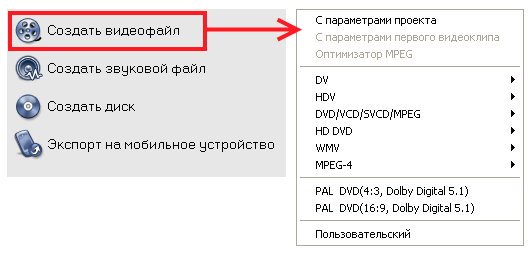
Image 10. เลือกรูปแบบและเรียกใช้การแปลงใน Ulead Videostudio
ดาวน์โหลดรุ่นทดลองใช้ulead videostudio จากเว็บไซต์อย่างเป็นทางการ
แปลงวิดีโอออนไลน์
ผู้ใช้ที่ไม่ต้องการติดตั้งซอฟต์แวร์บนคอมพิวเตอร์เพื่อแปลงวิดีโอสามารถใช้ประโยชน์จากบริการพิเศษเพื่อแปลงวิดีโอในรูปแบบออนไลน์อื่น ๆ มีบริการดังกล่าวมากมายบนอินเทอร์เน็ตและในการแปลงทั้งหมดเกิดขึ้นในหลักการเดียวกัน:
- ขั้นตอนที่ 1. กำลังโหลดวิดีโอต้นฉบับบนเซิร์ฟเวอร์
- ขั้นตอนที่ 2.. เลือกรูปแบบและการอนุญาตสำหรับการแปลง
- ขั้นตอนที่ 3. เรียกใช้การแปลงและรอการเสร็จสิ้นกระบวนการ
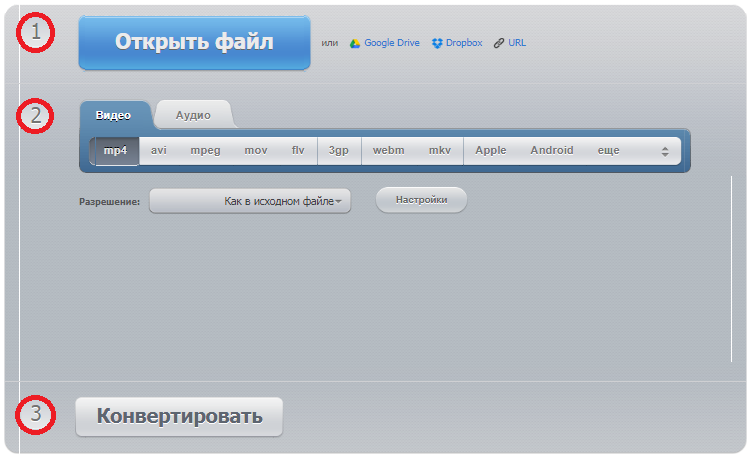
Image 11. การแปลงวิดีโอไปยังรูปแบบอื่นผ่านบริการแปลงออนไลน์
เรานำความสนใจของคุณรายการบริการยอดนิยมและสะดวกสบายที่สุดสำหรับการแปลงวิดีโอออนไลน์:
สำคัญ: บริการแต่ละรายการที่นำเสนอข้างต้นให้บริการการแปลงเท่านั้น ความสามารถในการตัดแต่งวิดีโอเพิ่มเอฟเฟกต์พิเศษและข้อความในนั้น
เมื่อเทียบกับโปรแกรมแปลงบริการออนไลน์มีข้อบกพร่องมากมาย:
- มีการติดตั้งบริการจำนวนมาก จำกัด ขนาดของไฟล์ที่ดาวน์โหลด หากวิดีโอของคุณมีน้ำหนักมากขึ้น 1 gbจากนั้นเปลี่ยนเป็นรูปแบบอื่นจะไม่ทำงาน
- ความเร็วในการดาวน์โหลดไปยังเซิร์ฟเวอร์วิดีโอขึ้นอยู่กับการเชื่อมต่ออินเทอร์เน็ตของคุณที่สามารถเสียได้ตลอดเวลา ในกรณีที่หน้าผาการเชื่อมต่อจะต้องเริ่มต้นทุกอย่างตั้งแต่เริ่มต้น
- คุณดาวน์โหลดไฟล์ยังคงอยู่บนเซิร์ฟเวอร์ ดังนั้นจึงขอแนะนำให้งดเว้นจากการประมวลผลวิดีโอส่วนตัวผ่านบริการดังกล่าว มันไม่เป็นที่รู้จักในที่สุดพวกเขาอาจได้รับ;
